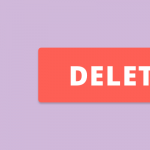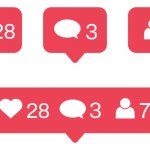Η Google προς το παρόν δεν επιτρέπει την αλλαγή των ρυθμίσεων Αυτόματης συμπλήρωσης σε συγκεκριμένες διευθύνσεις URL, επομένως εάν θέλετε να απενεργοποιήσετε την Αυτόματη συμπλήρωση Chrome, θα πρέπει να την απενεργοποιήσετε στο Chrome για όλους τους ιστότοπους.
- Ωστόσο, υπάρχουν μερικοί τρόποι για να το αντιμετωπίσετε. Ο ευκολότερος τρόπος είναι να απενεργοποιήσετε την Αυτόματη συμπλήρωση κάθε φορά που βρίσκεστε σε αυτόν τον συγκεκριμένο ιστότοπο – και μόλις ολοκληρώσετε την εισαγωγή των λεπτομερειών σε αυτόν τον ιστότοπο, μπορείτε να ενεργοποιήσετε ξανά την Αυτόματη συμπλήρωση.
Άλλες λύσεις περιλαμβάνουν τη δημιουργία ξεχωριστού προφίλ χρήστη στο Chrome. Μπορείτε να απενεργοποιήσετε την Αυτόματη συμπλήρωση στο προφίλ χρήστη σας, οπότε όποτε εισάγετε πληροφορίες, δεν σας ζητείται να τα αποθηκεύσετε. Μόλις τελειώσετε, μπορείτε να επιστρέψετε στο κανονικό προφίλ σας και να το χρησιμοποιήσετε ως συνήθως.
Δημιουργία ξεχωριστού προφίλ Chrome
1. Στην επάνω δεξιά γωνία, επιλέξτε Προφίλ.
2. Κάτω από άλλα άτομα, επιλέξτε Προσθήκη. Εάν έχετε ήδη προφίλ επισκέπτη, μπορείτε να το επισκεφτείτε.
3, Εισαγάγετε ένα όνομα, επιλέξτε ένα εικονίδιο και επιλέξτε Αποθήκευση. Μόλις τελειώσετε, θα πρέπει να απενεργοποιήσετε την Αυτόματη συμπλήρωση για το ξεχωριστό προφίλ.
Απενεργοποίηση αυτόματης συμπλήρωσης Chrome
1. Ανοίξτε το Chrome.
2. Στη γραμμή διευθύνσεων, μεταβείτε στο chrome: // settings / autofill.
3. Επιλέξτε Τρόποι πληρωμής ή Διευθύνσεις και άλλα.
4. Εναλλαγή εκτός λειτουργίας Αποθήκευση και συμπλήρωση τρόπων πληρωμής. Επιστρέψτε και κάντε το ίδιο για διευθύνσεις και άλλα. Εάν θέλετε να το χρησιμοποιήσετε αργότερα, μπορείτε να επιστρέψετε και να ενεργοποιήσετε τη λειτουργία Ενεργό.